查询使用INDEX和MATCH函数第n个匹配表
在本文中,我们将学习如何使用INDEX和MATCH函数在表中查找第n个匹配项。
方案:
例如,我们需要从表中找到数值上第n个匹配项及其对应的结果。我们需要一些通用公式来帮助找到第n个匹配项以获得所需的值。
如何解决问题?
现在,我们将使用上述函数制作一个公式。 MATCH函数将返回范围中最低匹配的索引。 INDEX函数将行索引作为参数,并返回其相应的所需结果。此函数查找
通用公式:
= INDEX ( data , MATCH ( SMALL (range, n), range, match_type ) , col_num )
数据:表中没有标题的值的数组范围:最低匹配项的lookup_array n:数字,第n个匹配项match_type:1(精确或下一个最小)或0(精确匹配)或-1(精确或下一个最大)
col_num:列号,从表列检索的必需值。
示例:
上面的陈述可能令人困惑。因此,我们通过在示例中使用公式来了解这一点。这里有一个表格,其中包含有关世界大洲的详细信息。我们需要从查找值作为国家名称的给定表中找到国家/地区代码。
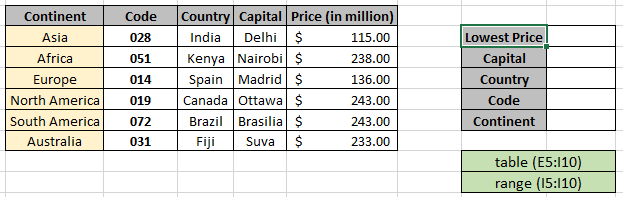
用于表(E5:I10)和范围(I5:I10)数组的命名范围。
在这里,我们将命名范围用于单元格引用数组,因为它很容易理解。我们需要查找价格范围内最小或最低的所有详细信息。
使用上面的公式获得第一个细节,即大写。在G6单元格中使用该公式:
= INDEX ( table ,MATCH ( SMALL (range, 1) ,range , 0 ) , 4 )
命名范围
表格(E5:I10)
范围(I5:I10)
说明:
-
SMALL函数查找范围中的第一个最低匹配项,并将该值返回给MATCH函数。
-
MATCH函数匹配价格范围内的最小最小值,并将其行索引返回给INDEX函数。
-
INDEX函数在名为range的表中查找具有ROW索引和第4列的Capital值。
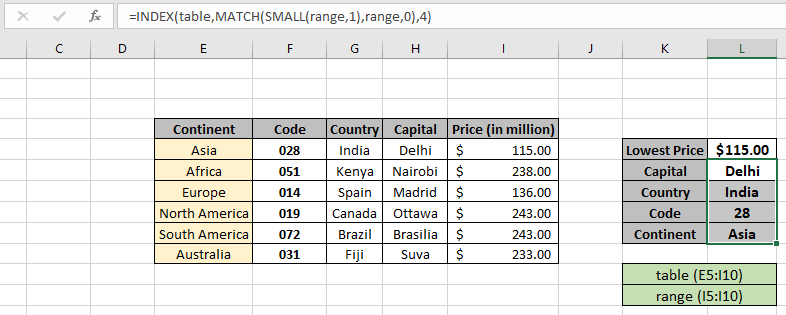
该公式返回所有结果的第一个最小值。现在,将公式复制到第二个最小值或第三个最小值,只需更改SMALL函数下的n参数即可获得不同的结果。
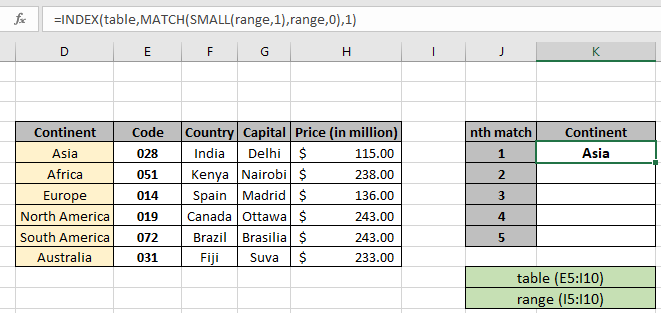
现在只需更改n值即可得到如下所示的结果。
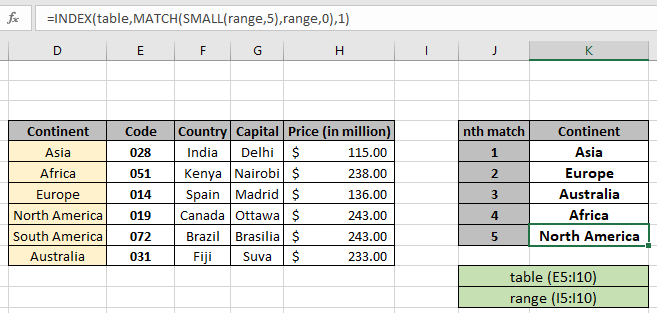
从上面的快照中可以看到,我们在表中获得了与第n个值匹配的所有详细信息。使用上述公式从表中提取详细信息。
示例:
您也可以使用`link:/ logical-formulas-excel-large-function [LARGE]`
函数从范围的顶部获得第n个匹配项,或从范围中获得第n个最高匹配项,并返回其相应结果。
通用公式:
= INDEX ( data , MATCH ( LARGE (range, n), range, match_type ) , col_num )
数据:表中没有标题的值的数组范围:最高匹配项的lookup_array n:数字,第n个匹配项match_type:1(精确或下一个最小)或0(精确匹配)或-1(精确或下一个最大)
col_num:列号,从表列检索的必需值。
示例:
上面的陈述可能令人困惑。因此,我们通过在示例中使用公式来了解这一点。这里有一个表格,其中包含有关世界大洲的详细信息。我们需要从查找值作为国家名称的给定表中找到国家/地区代码。
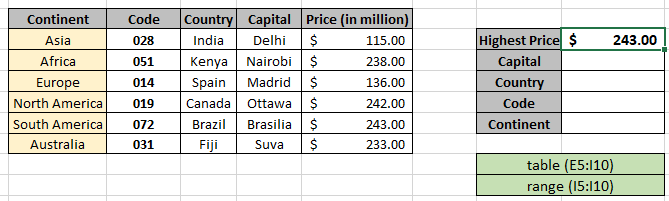
用于表(E5:I10)和范围(I5:I10)数组的命名范围。
在这里,我们将命名范围用于单元格引用数组,因为它很容易理解。我们需要查找价格范围内最大或最高的所有详细信息。
使用上面的公式获得第一个细节,即大写。在G6单元格中使用该公式:
= INDEX ( table ,MATCH ( LARGE (range, 1) ,range , 0 ) , 4 )
命名范围
表格(E5:I10)
范围(I5:I10)
说明:
-
LARGE函数查找范围中的第一个最高匹配项,并将该值返回给MATCH函数。
-
MATCH函数匹配Price范围内的第n个匹配值,并将其行索引返回给INDEX函数。
-
INDEX函数在名为range的表中查找具有ROW索引和第4列的Capital值。
该公式返回所有结果的第一个最小值。现在,将公式复制到第二个最小值或第三个最小值,只需更改SMALL函数下的n参数即可获得不同的结果。
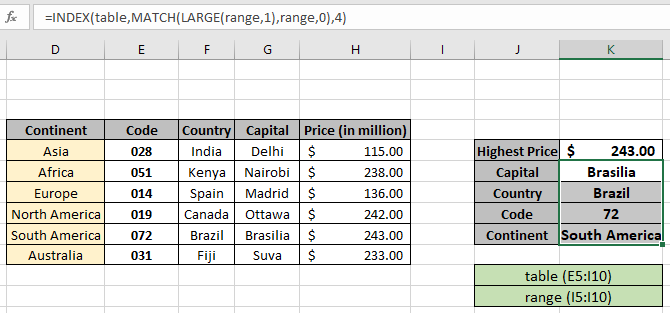
现在只需更改n值即可得到如下所示的结果。
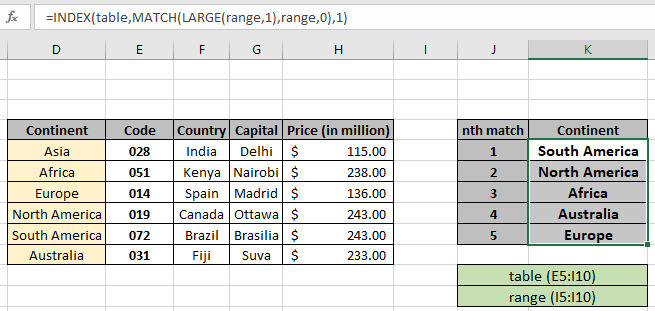
从上面的快照中可以看到,我们获得了表中与第n个值匹配的所有详细信息。使用上述公式从表中提取详细信息。
这是使用上述公式时的一些注意事项。
注意:。 n的值不能小于1或大于range的长度。如果MATCH函数的查找数组参数与表数组的长度不同,则该函数返回#NA错误。
。如果lookup_value与表lookup_array中的值不匹配,则该公式将返回错误。
。该函数匹配精确值,因为MATCH函数的匹配类型参数为0。 。查找值可以作为单元格引用或直接使用公式中的引号(“)作为参数来提供。
希望您了解如何使用INDEX和MATCH函数在表中查找第n个匹配项。值这里。请随时在下面的评论框中声明您的查询,我们一定会为您提供帮助。
如果您喜欢我们的博客,请在Facebook上与您的朋友分享,也可以在Twitter和上关注我们。 Facebook。我们很希望收到您的来信,请让我们知道我们如何改进,补充或创新我们的工作,并为您做得更好。请写信给我们[email protected]
相关文章
链接:/ lookup-formulas-use-index-and-match-to-lookup-value [使用INDEX和MATCH查找值]:INDEX&MATCH函数根据需要查找值。 ||||链接:/ sum-sum-sum-range-with-index-in-excel [Excel中带有INDEX的求和范围]:使用INDEX函数可以找到所需值的总和感到困惑
如何在Excel中使用INDEX函数:使用示例中介绍的INDEX函数查找数组的INDEX。
如何在Excel中使用MATCH函数:使用示例说明的MATCH函数中的INDEX值在数组中找到MATCH。
如何在Excel中使用LOOKUP函数:使用示例中介绍的LOOKUP函数在数组中查找查询值。
如何在Excel中使用VLOOKUP函数:使用示例中说明的VLOOKUP函数在数组中查找查询值。
热门文章
`链接:/ keyboard-formula-shortcuts-50-excel-shortcuts可提高您的生产率[50 Excel快捷方式以提高生产率]]
链接:/ excel-generals-how-to-to-edit-a-dropdown-list-in-microsoft-excel [编辑下拉列表]
`link:/ tips-condition-formatting-with-if-statement [如果使用条件格式]
link:/ lookup-formulas-vlookup-by-date-in-excel [按日期查找Vlookup]
link:/ excel-text-editing-and-format-join-first-last-name-in-excel [在excel中加入名字和姓氏]